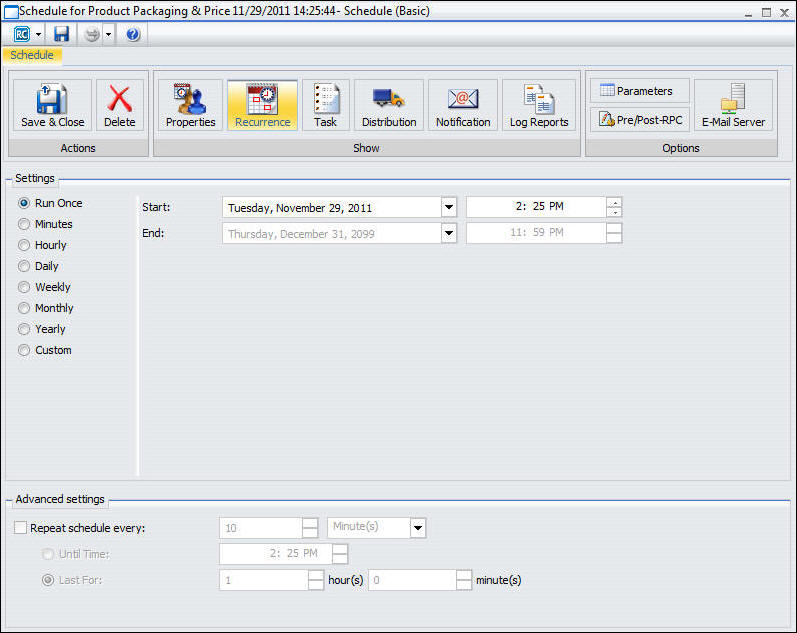
Dans cette section : |
Lorsque vous accédez à l'outil Planification de base, les options de l'onglet Récurrence vous permettent de définir à quelle fréquence exécuter le planning. L'image suivante affiche l'onglet Récurrence dans l'outil planification de base.
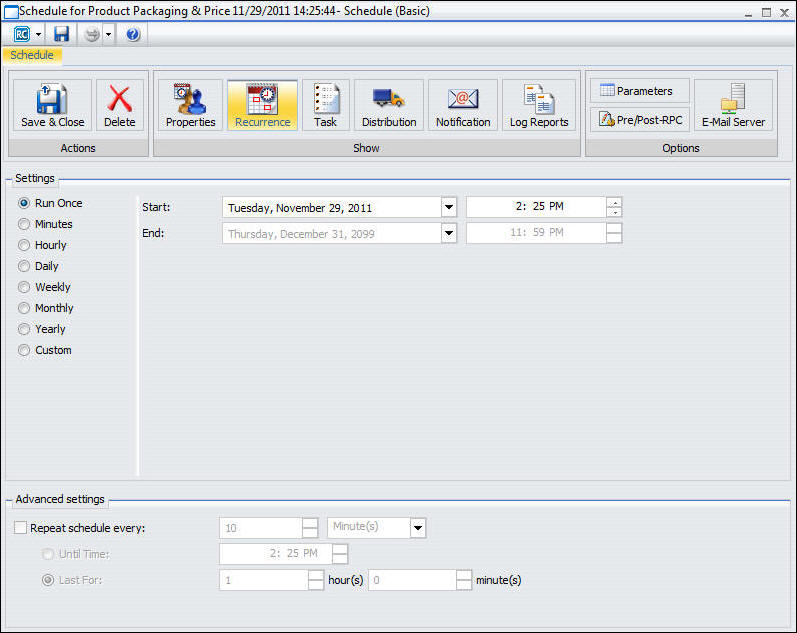
Les utilisateurs doivent déterminer la fréquence de distribution, les heures de début et de fin, et les paramètres d'intervalle avancés. Sélectionnez une des fréquences suivantes des paramètres de distribution :
Vous pouvez assigner les heures de début et de fin à l'aide des listes déroulantes. Lorsque vous cliquez sur la flèche bas, un calendrier s'affiche et permet à un utilisateur autorisé de définir la date de distribution du planning. Utilisez les flèches vers le haut et vers le bas pour définir une heure spécifique pour la distribution du planning. Vous pouvez alternativement entrer l'heure manuellement.
Si l'utilisateur possède les privilèges pour définir les paramètres avancés, cochez la case Répéter le planning pour activer les options de paramètres avancés d'intervalles. Définissez la fréquence de distribution du planning, lorsque vous souhaitez arrêter la distribution de celui-ci (Jusqu’à l’heure), et la durée de distribution (Durée). Entrez ces informations manuellement ou utilisez les flèches vers le haut ou vers le bas pour définir les paramètres.
L'option Exécuter une fois lance l'exécution de la tâche immédiatement. C'est la valeur par défaut. Ne modifiez que la date ou l'heure si vous ne voulez pas que la planification soit exécutée immédiatement. Vous pouvez spécifiez la date et l'heure à laquelle vous souhaitez que votre planning soit exécuté à l'aide des options Commencer le planning comme le montre l'image suivante.

Pour sélectionner une date, choisissez une date à partir du calendrier déroulant de saisie de date. Pour sélectionner une heure d'exécution, sélectionnez les heures ou les minutes et servez-vous des flèches haut et bas pour augmenter ou diminuer la valeur. Vous pouvez alternativement entrer l'heure manuellement.
L'option Minute(s) lance l'exécution du planning toutes les n minutes.
Dans le champ Toute(s) minute(s), tapez ou sélectionnez l'intervalle de minutes (1 à 59), cochez les jours de la semaine où vous souhaitez exécuter le planning, et sélectionnez la date et l'heure du Début et de la Fin de planification pour définir la période au cours de laquelle la planification sera exécutée. Par exemple, la planification suivante sera exécutée toutes les 30 minutes les lundis et les vendredis à partir de midi le 16 mai 2012 et se terminera à 18:00 heures le 30 octobre 2012.
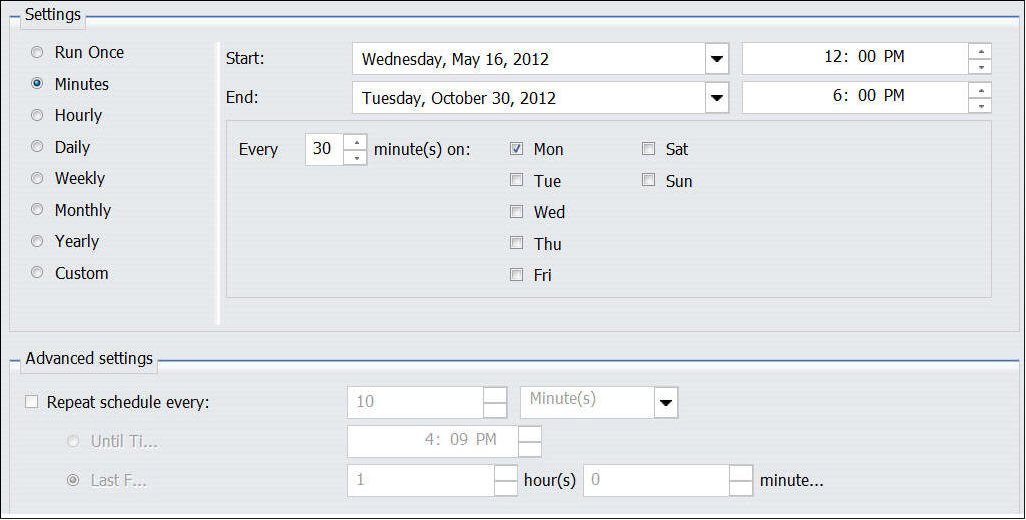
Attention : la sélection de cette option peut affecter la performance du système si vous choisissez d'exécuter le planning toutes les 5 minutes ou moins. Information Builders vous recommande d'exécuter le planning pendant au moins 30 minutes. L'option de l'intervalle en minute sert principalement à planifier des alertes.
L'option Chaque Heure lance l'exécution du planning toutes les n heures.
Dans le champ Toutes les heures, tapez ou sélectionnez l'intervalle d'heures (1 à 24), cochez les jours de la semaine où vous souhaitez exécuter le planning et sélectionnez les dates de Début et de Fin de planification pour définir la période au cours de laquelle la planification sera exécutée. Par exemple, la planification présentée dans l'image suivante sera exécutée toutes les trois heures les lundis et les vendredis à partir de midi le 16 mai 2012 et se terminera à 18:00 heures le 30 octobre 2012.
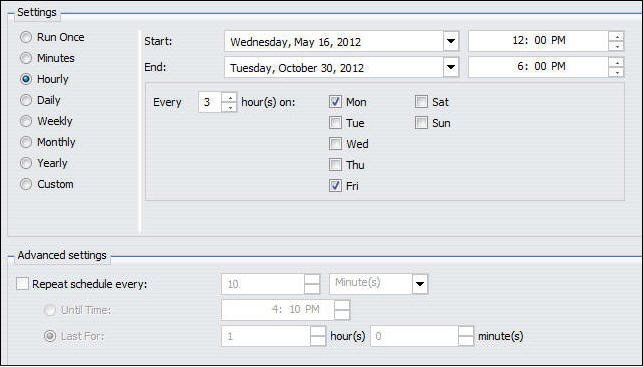
L'option Quotidien dans la liste déroulante Intervalle d'exécution définit une exécution du planning tous les n jours. Dans le champ Tous les jours, entrez ou sélectionnez l'intervalle de jours où exécuter la planification et sélectionnez la date et l'heure pour Début et Fin de planification pour définir la période au cours de laquelle la planification sera exécutée. Par exemple, le planning présenté dans l'image suivante sera exécuté tous les cinq jours à partir de midi le 16 mai 2012 et se terminera à 18:00 le 30 octobre 2012.
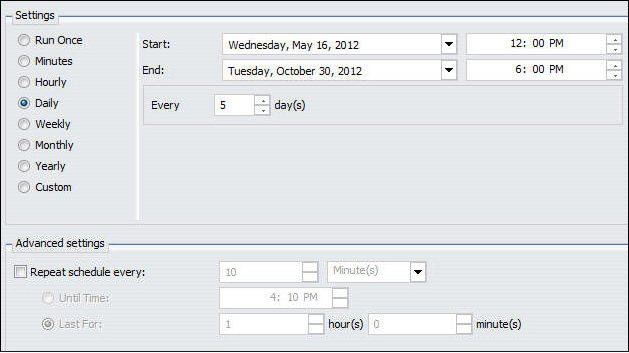
Vous pouvez également définir un intervalle d'exécution secondaire. Pour obtenir des informations sur ce paramètre, consultez Paramètres avancés.
L'option Hebdomadaire dans la liste déroulante Intervalle d'exécution définit une exécution du planning toutes les n semaines.
Dans le champ Toutes les semaines, tapez ou sélectionnez l'intervalle de semaines pendant lesquelles exécuter le planning, cochez les jours de la semaine où vous souhaitez exécuter le planning et sélectionnez la date et l'heure pour Début et Fin pour définir la période de temps au cours de laquelle le planning sera exécuté. Le planning suivant sera exécutée toutes les deux semaines le lundi et le vendredi à partir de 12h00 le 16 mai 2012 et jusqu'au 30 octobre 2012 à 18h00.
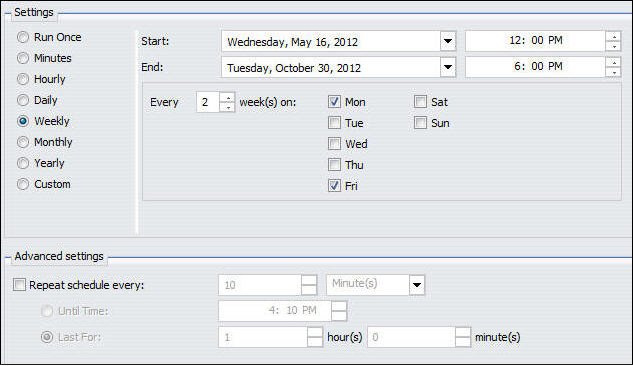
Remarque : lorsque vous sélectionnez l'intervalle en Semaine, définissez comme valeur de Début le premier jour (actuel ou futur) de la semaine où vous souhaitez exécuter la tâche planifiée. Si vous sélectionnez la date actuelle, assurez-vous que l'heure de Début du planning est postérieure à l'heure à laquelle vous enregistrez le planning. Si valeur date/heure spécifiée dans cette zone Début est l'heure actuelle ou une heure antérieure à l'heure actuelle, le planning n'est pas exécuté à la date actuelle.
Vous pouvez également définir un intervalle d'exécution secondaire. Pour plus d'informations sur ces paramètres, consultez Paramètres avancés.
L'option Mois lance l'exécution du planning toutes les n mois. Vous pouvez alors raffiner l'intervalle mensuel à l'aide d'une des options suivantes. Notez que ces options s'excluent mutuellement.
Sélectionnez également la date et l'heure du Début et de la Fin du planning pour définir la période de temps à laquelle le planning sera exécuté. L'image suivante montre une planification définie pour être exécutée le premier lundi de chaque mois à partir de midi le 16 mai 2012 et s'achever le 30 octibre 2012 à 18:00 heures.
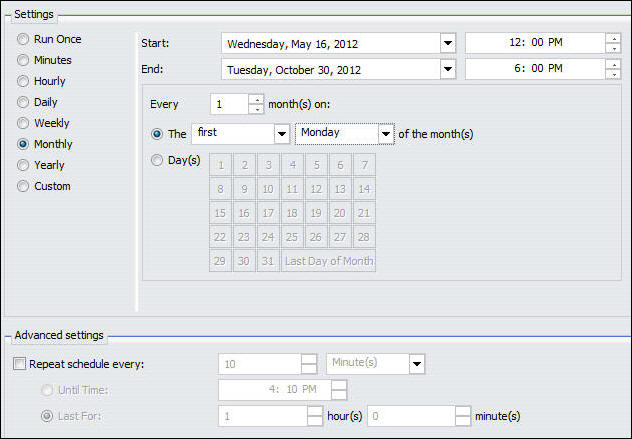
L'image suivante montre une planification définie pour être exécutée les 2, 9, 16, 23 et 30 de chaque mois, sans tenir compte du jour de la semaine appartenant à ces dates.
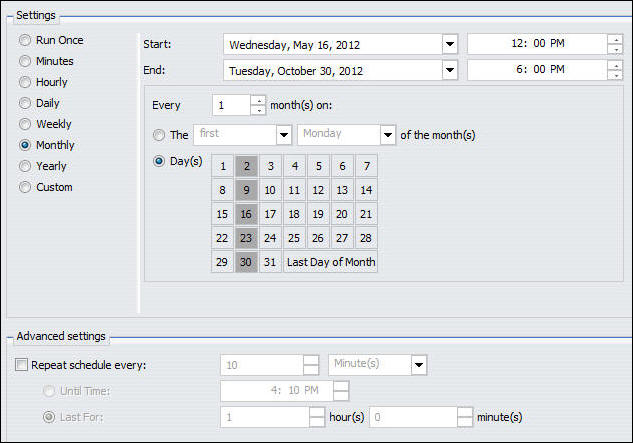
Vous pouvez aussi cliquer sur l'option Dernier jour du mois en bas du calendrier pour faire exécuter le planning le dernier jour du mois.
Remarque : lors de la sélection de l'intervalle Mois, indiquez comme date de Début le premier jour du mois (date du jour ou ultérieure) à laquelle vous souhaitez que le planning soit exécuté. Si vous sélectionnez la date actuelle, assurez-vous que l'heure de Début du planning est postérieure à l'heure à laquelle vous enregistrez le planning. Si valeur date/heure spécifiée dans cette zone Début est l'heure actuelle ou une heure antérieure à l'heure actuelle, le planning n'est pas exécuté à la date actuelle.
Vous pouvez également définir un intervalle d'exécution secondaire. Pour obtenir des informations sur ce paramètre, consultez Paramètres avancés.
L'option Annuellement programme le lancement de l'exécution du planning toutes les n années durant une certaine période. L'image suivante montre une planification qui sera exécutée tous les deux ans à partir de midi le 16 mai 2012 et se terminera à 18 heures le 30 octobre 2022.
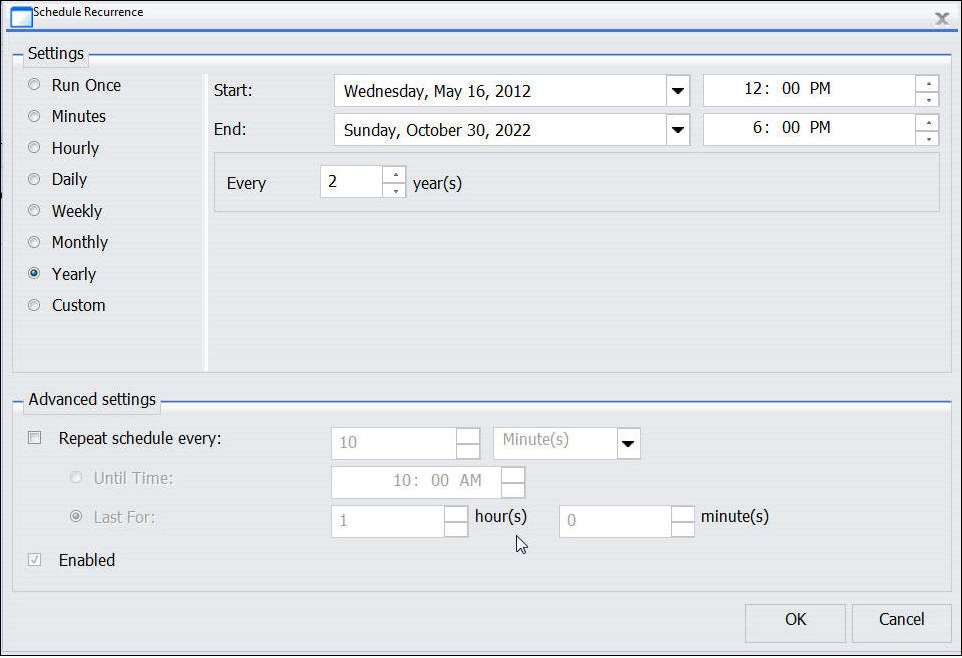
Vous pouvez également définir un intervalle d'exécution secondaire. Pour obtenir des informations sur ce paramètre, consultez Paramètres avancés.
L'option Personnalisé vous permet de sélectionner un jeu de dates qui ne suivent pas nécessairement un ordre spécifique. Par exemple, si vous souhaitez exécuter un report trimestriel sur chaque jour pendant un trimestre, alors vous pouvez utiliser l'intervalle d'exécution personnalisé pour définir la planification à exécuter par exemple le 3 Mars (Samedi), le 4 Juin (Lundi), le 7 Septembre (Vendredi), et le 2 Décembre (Dimanche).
L'image suivante montre les options d'intervalle d'exécution personnalisée, qui comprennent les options de date et d'heure de Début (initiallement la date et l'heure actuelles) et de Fin de la planification, ainsi que le calendier personnalisé, et le noeud Liste de date personnalisée qui apparaît dans le panneau droit.
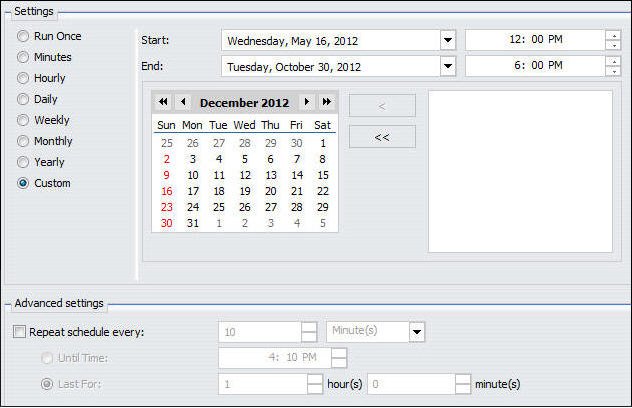
Définissez la période pendant laquelle la planification sera exécutée en sélectionnant la date et l'heure de Début et la date et l'heure de Fin de la planification. Sélectionnez les jours spécifiques où vous exécuterez la planification en cliquant sur un jour dans le calendrier. (Utilisez les boutons Précédent et Suivant sur le haut du calendrier pour vous faire défiler les mois et les années). Au fur et à mesure que vous sélectionnez une date, elle apparaît dans la Liste de date personnalisée. S'il nexiste pas déjà, un dossier pour l'année et chaque mois de la date que vous sélectionnez est automatiquement créé sous le noeud Liste de date personnalisée. L'image suivante montre un exemple de sélection de date personnalisées dans le calendrier et la Liste de date personnalisée.
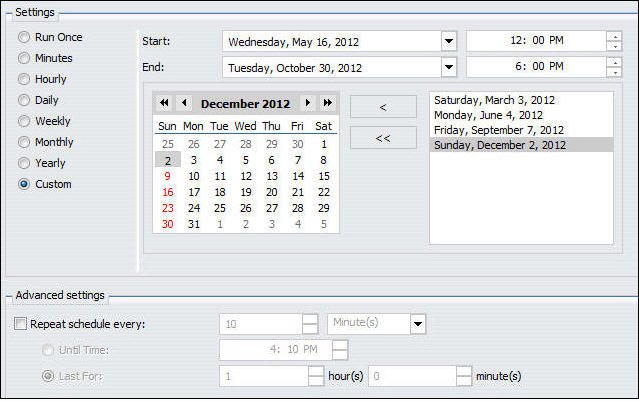
Pour supprimer une date d'une liste, cliquez sur la date dans le calendrier. La date n'est plus surlignée dans le calendrier et n'apparaîtra pas dans la Liste de date personnalisée. Optionnellement, vous pouvez utiliser la flèche simple de gauche pour supprimer une date de la liste. Le bouton à flèche double supprime toutes les listes définies.
Vous pouvez également définir un intervalle d'exécution secondaire. Pour obtenir des informations sur ce paramètre, consultez Paramètres avancés.
| WebFOCUS |